10 วิธีในการแปลง M4A เป็น MP4 บน PC/Mac/ออนไลน์คุณภาพสูง
คุณอาจค้นหาเครื่องมือที่ดีที่สุดในการแปลง M4A เป็น MP4 เมื่อคุณพบว่าเสียง M4A ไม่สามารถเล่นได้บน Android นอกจากนี้ คุณอาจต้องการเล่นเป็นวิดีโอพร้อมรูปภาพ/วิดีโอที่แสดง หากคุณมีสถานการณ์เดียวกัน โชคดีที่คุณพบโพสต์นี้! โพสต์นี้มีเครื่องมือสิบประการ! เครื่องมือเหล่านี้ได้รับการทดสอบและผสมผสานกับความสามารถในการแปลง M4A เป็น MP4 ด้วยรูปภาพ! ดังนั้น มาเริ่มสำรวจแต่ละรายการในตารางด้านล่างได้เลย!
| เครื่องมือแปลงไฟล์ M4A เป็น MP4 | แพลตฟอร์มที่รองรับ | คุณภาพผลผลิตที่นำเสนอ | ความเร็วในการแปลงหรือส่งออก | ดีที่สุดสำหรับ |
| AnyRec Video Converter | Windows และ Mac | เอาต์พุตคุณภาพสูงแบบ Lossless และ 4K | ความเร็วในการแปลง 30x ถึง 50x | ดีที่สุดสำหรับการแปลง M4A เป็น MP4 ด้วยรูปภาพและเอาต์พุตคุณภาพสูง |
| iTunes | Windows และ Mac | ความละเอียด HDR สูงสุด | ไม่เป็นที่รู้จักสำหรับกระบวนการแปลงที่รวดเร็ว | ดีที่สุดสำหรับ M4A ทางอ้อมขั้นพื้นฐานและฟรีไปยังกระบวนการแปลง MP4 |
| VLC Media Player | วินโดวส์และแมค | รองรับความละเอียด 1080P, 720P และ 480P เท่านั้น | กระบวนการแปลงช้า | ดีที่สุดสำหรับกระบวนการแปลงฟรีบนคอมพิวเตอร์ Windows |
| วิดีโอ Clideo ผสาน | เบราว์เซอร์ | ความละเอียดสูงสุด 4K | กระบวนการแปลงใช้เวลานานจึงจะเสร็จสิ้น | กระบวนการแปลงใช้เวลานานจึงจะเสร็จสิ้น |
| FlexClip | เบราว์เซอร์ | มันมีคุณภาพสูงและ 4K | ใช้เวลาในการอัพโหลดนานมาก | ดีที่สุดสำหรับ M4A ออนไลน์เป็น MP4 |
| เอาท์พุท | ไฟล์มีเดียและส่งออกเอาต์พุต | และคุณสมบัติการแก้ไขเสียง | ||
| ซัมซาร์ | เบราว์เซอร์ | ความละเอียดสูงสุด 1080P | กระบวนการแปลงที่รวดเร็ว | ดีที่สุดสำหรับการดำเนินการแปลงที่ง่ายดาย |
| เอ็มคอนเวอร์เตอร์ | เบราว์เซอร์ | ให้คุณภาพเอาต์พุตที่น่าพอใจด้วย 1080P | มันมีการดำเนินการแปลง M4A เป็น MP4 อย่างรวดเร็ว | ดีที่สุดสำหรับการแปลงที่ตรงไปตรงมาและรวดเร็ว |
| Conv. ใดๆ | เบราว์เซอร์ | คุณภาพเอาต์พุตที่สูญเสียใน 720P | กระบวนการแปลงที่รวดเร็ว | ดีที่สุดสำหรับการใช้งานง่าย |
| ออนไลน์-Convert.com | เบราว์เซอร์ | 1080P, 720P และ 480P | การแปลงความเร็วที่ยอดเยี่ยม | ดีที่สุดสำหรับผู้เริ่มต้น |
| แปลงฟรี | เบราว์เซอร์ | คุณภาพเอาต์พุตที่ยอดเยี่ยมด้วยสูงสุด 1080P | การดำเนินการแปลงคุณภาพสูง | ดีที่สุดสำหรับกระบวนการแปลงชุดออนไลน์ |
รายการแนะนำ
1. โปรแกรมแปลงวิดีโอ AnyRec 2. ไอทูนส์ 3. VLC Media Player 4. วิดีโอ Clideo ผสาน 5. เฟล็กซ์คลิป 6. ซัมซาร์ 7. เอ็มคอนเวอร์เตอร์ 8. Conv. ใด ๆ 9. ออนไลน์-Convert.com 10. แปลงฟรี FAQs1. โปรแกรมแปลงวิดีโอ AnyRec
ทุกคนจะเลือก AnyRec Video Converter ที่นำเสนอบริการแปลง M4A เป็น MP4 ที่ดีที่สุดและอนุญาตให้เพิ่มรูปภาพได้! เครื่องมือนี้เต็มไปด้วยฟีเจอร์ MV Maker ที่ให้คุณเพิ่มวิดีโอหรือเสียงและแก้ไขผ่านตัวเลือกการแก้ไขขั้นสูง นอกจากนี้ยังช่วยให้คุณสามารถฝังไฟล์ M4A ของคุณเป็นเสียงพื้นหลังและส่งออกเอาต์พุตเป็นไฟล์ MP4 ได้ ด้วยการทำเช่นนั้น คุณสามารถทำให้เสียง M4A ของคุณเป็นไฟล์ MP4 พร้อมรูปภาพที่แสดงได้! สุดท้ายนี้ คุณสามารถคาดหวังได้ว่าเครื่องมือนี้จะให้ผลลัพธ์คุณภาพสูง!

อนุญาตให้คุณเพิ่มรูปภาพหลายรูปเป็นภาพพื้นหลังและเสียง M4A
เต็มไปด้วยคุณสมบัติการกำหนดใหม่ที่หลากหลาย: ทริมเมอร์, โรเตเตอร์, เพิ่มเอฟเฟกต์, คำบรรยาย ฯลฯ
ให้คุณปรับแต่งคุณภาพ ความละเอียด fps ฯลฯ ของเอาต์พุตเพื่อให้ได้ผลลัพธ์คุณภาพสูง
ชุดแปลง M4A เป็นรูปแบบวิดีโอและเสียงมากกว่า 1,000 รูปแบบ รวมถึง MP4
100% ปลอดภัย
100% ปลอดภัย
ขั้นตอนที่ 1.วิ่ง AnyRec Video Converter บนคอมพิวเตอร์ของคุณแล้วคลิกแท็บ "MV" คลิกปุ่ม "เพิ่ม" เพื่อนำภาพที่คุณต้องการใช้เป็นการแสดงไฟล์ของคุณ
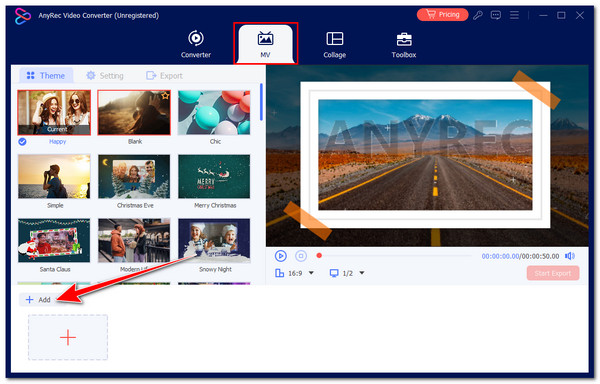
ขั้นตอนที่ 2.จากนั้นเลือกธีมที่เหมาะกับเสียง M4A ของคุณมากที่สุด คุณยังสามารถกำหนดรูปภาพใหม่ได้ คลิกปุ่ม "แก้ไข" และใช้คุณสมบัติทั้งหมดที่มีให้ก่อนที่จะแปลง M4A เป็น MP4
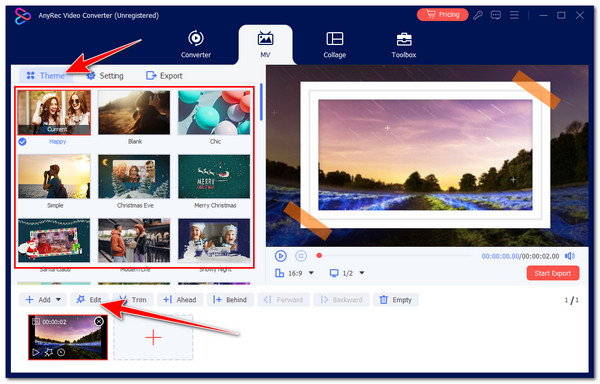
ขั้นตอนที่ 3จากนั้นคลิกแท็บ "การตั้งค่า" เพิ่ม "ชื่อเริ่มต้นและสิ้นสุด" จากที่นั่น จากนั้น ทำเครื่องหมายที่ช่อง "เพลงพื้นหลัง" คลิกปุ่ม "เพิ่ม" และเลือกไฟล์เสียง "M4A" ของคุณ
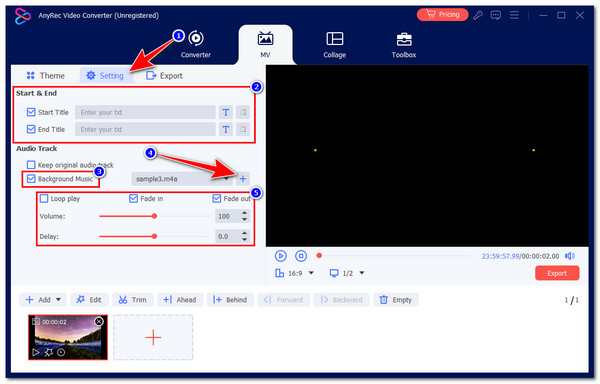
ขั้นตอนที่ 4สุดท้าย คลิกแท็บ "ส่งออก" คลิกเมนูแบบเลื่อนลง "รูปแบบ" และเลือก "MP4" เพื่อส่งออก M4A ของคุณพร้อมรูปภาพเป็น MP4 คุณยังสามารถปรับแต่ง "คุณภาพ FPS และความละเอียด" ได้อีกด้วย
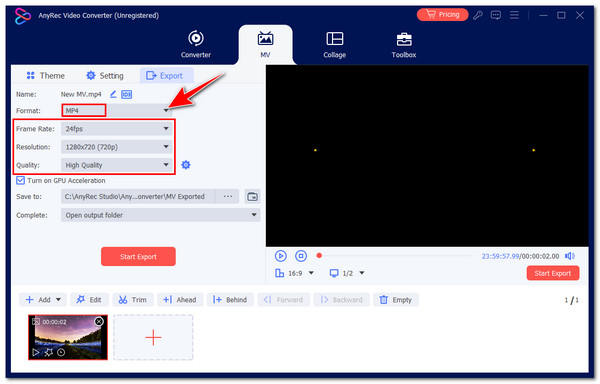
100% ปลอดภัย
100% ปลอดภัย
2. ไอทูนส์
นอกเหนือจากคำแนะนำในการแปลง M4A เป็น MP4 แรกแล้ว หากคุณใช้ Mac คุณสามารถใช้ iTunes เพื่อแปลง M4A เป็น MP4 ได้! iTunes ได้รับการติดตั้งไว้ล่วงหน้าบน Mac ของคุณแล้ว ดังนั้นคุณไม่จำเป็นต้องติดตั้งซอฟต์แวร์เพื่อแปลงไฟล์ M4A ของคุณเป็น MP4 อีกต่อไป อย่างไรก็ตาม iTunes ให้คุณแก้ไขบิตเรตเท่านั้น ไม่มีตัวเลือกในการเพิ่มรูปภาพ และไม่แปลง M4A เป็น MP4 โดยตรง
ขั้นตอนที่ 1.เรียกใช้แอพ Apple Music บน Mac ของคุณ จากนั้นคลิกปุ่ม "เพลง" ในแถบเมนูแล้วเลือกตัวเลือก "การตั้งค่า" เพื่อเปลี่ยน M4A เป็น MP4
ขั้นตอนที่ 2.จากนั้นคลิกปุ่ม "ไฟล์" และเลือกตัวเลือก "นำเข้าการตั้งค่า" หลังจากนั้นคลิก "เมนู" ถัดจากปุ่ม "นำเข้าโดยใช้" ตั้งค่า "MP4" เป็นรูปแบบการเข้ารหัสแล้วคลิก "ตกลง"
ขั้นตอนที่ 3หลังจากนั้น เลือก "เสียง M4A" ทั้งหมดที่คุณต้องการแปลงในไลบรารีของคุณ จากนั้นคลิกแท็บ "ไฟล์" และเลือกตัวเลือก "สร้างเวอร์ชันใหม่" สุดท้ายเลือก "สร้างเวอร์ชัน MP4"
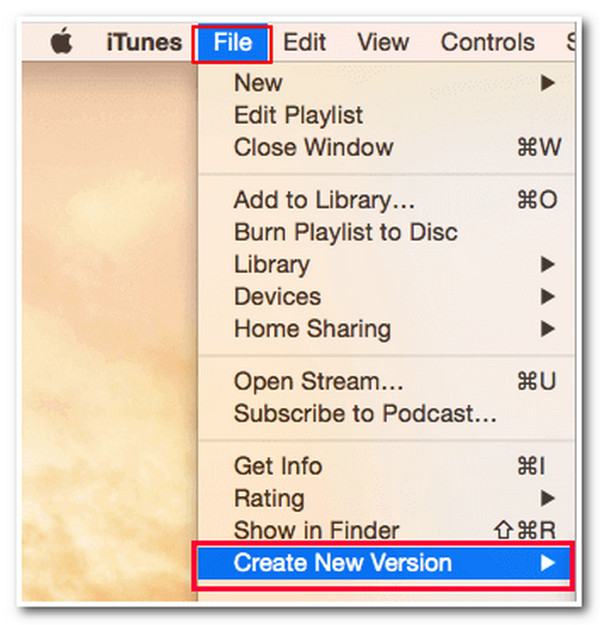
3. VLC Media Player
มิฉะนั้น หากคุณใช้ Windows คุณสามารถใช้ VLC Media Player เป็นตัวแปลง M4A เป็น MP4 ได้ นอกจากความสามารถของเครื่องมือนี้ในการเล่นไฟล์สื่อในรูปแบบต่าง ๆ แล้ว มันมีตัวเลือกในการแปลง M4A เป็น MP4 อีกด้วย นอกจากนี้ยังช่วยให้คุณปรับบิตเรต คุณภาพ fps ฯลฯ ได้ อย่างไรก็ตาม VLC ใช้เวลามากในการแปลงไฟล์ และไม่รองรับการแปลงชุด M4A เป็น MP4
ขั้นตอนที่ 1.เรียกใช้ VLC บนคอมพิวเตอร์ของคุณ (คุณสามารถดาวน์โหลดออนไลน์ได้หากยังไม่ได้ติดตั้ง) หลังจากนั้น คลิกแท็บ "สื่อ" และเลือกปุ่ม "แปลง/บันทึก"
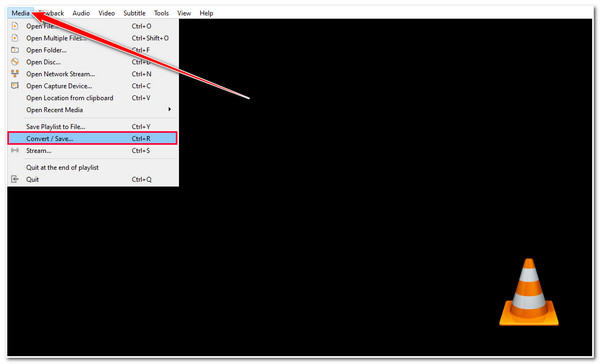
ขั้นตอนที่ 2.จากนั้นคลิกปุ่ม "เพิ่ม" เลือกเสียง "M4A" ที่คุณต้องการแปลง แล้วคลิกปุ่ม "แปลง/บันทึก"
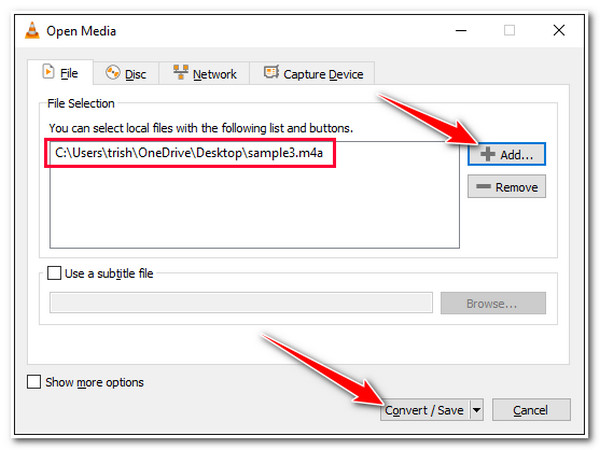
ขั้นตอนที่ 3จากนั้นคลิกปุ่มแบบเลื่อนลง "โปรไฟล์" และเลือกตัวเลือก "วิดีโอ - H.264 + MP3 (MP4)" หลังจากนั้นคลิกปุ่ม "เรียกดู" เลือกไดเร็กทอรีไฟล์แล้วคลิกปุ่ม "เริ่ม"
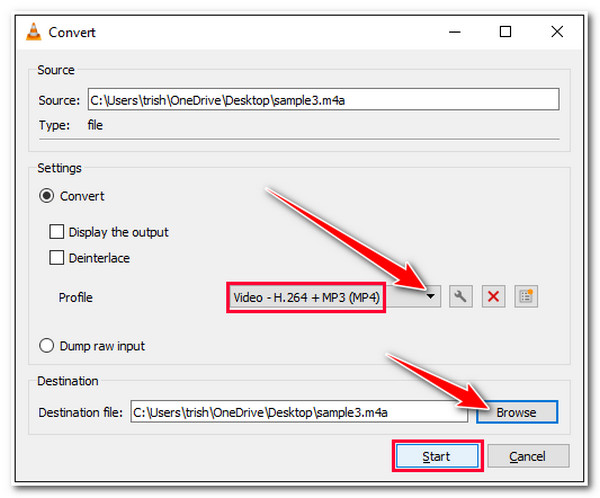
4. วิดีโอ Clideo ผสาน
นอกเหนือจากเครื่องมือที่ดาวน์โหลดได้ เครื่องมือออนไลน์ยังสามารถแปลง M4A เป็น MP4 ด้วยรูปภาพได้ หนึ่งในนั้นคือ Clideo! เครื่องมือออนไลน์นี้ให้คุณฝังเสียง M4A ลงในรูปภาพและส่งออกเป็นรูปแบบ MP4 อย่างไรก็ตาม เครื่องมือออนไลน์นี้ใช้เวลาพอสมควรในการอัปโหลดรูปภาพและส่งออกผลลัพธ์ ถ้านั่นไม่ใช่ปัญหาสำหรับคุณและคุณยังต้องการลองแปลง M4A เป็น MP4 ต่อไปนี้เป็นขั้นตอนที่คุณต้องปฏิบัติตาม:
ขั้นตอนที่ 1.ค้นหาและเข้าถึงเว็บไซต์ Clideo Merge Videos บนเบราว์เซอร์ของคุณ จากนั้นคลิกปุ่ม "เลือกไฟล์" และนำเข้ารูปภาพที่คุณต้องการใช้เป็นจอแสดงผล
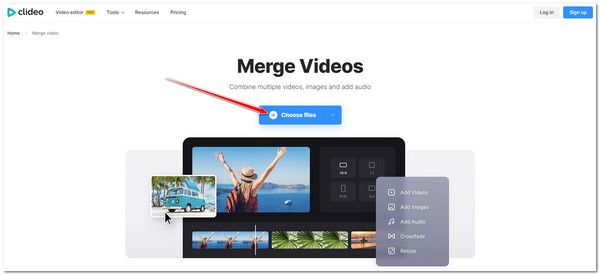
ขั้นตอนที่ 2.จากนั้นคลิกปุ่ม "เพิ่มเสียง" และเลือกไฟล์ "M4A" ที่คุณต้องการแปลงเป็นรูปแบบ MP4 หลังจากนั้นคลิกปุ่มแบบเลื่อนลง "รูปแบบ" และเลือกรูปแบบ "MP4"
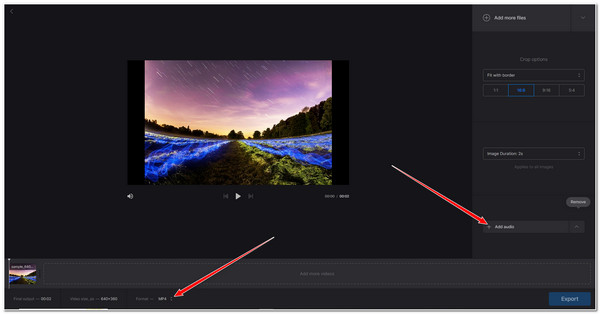
ขั้นตอนที่ 3คลิกปุ่ม "ส่งออก" เพื่อเริ่มกระบวนการส่งออก/แปลง และนั่นคือวิธีที่คุณแปลง M4A เป็น MP4 ด้วยรูปภาพโดยใช้ Clideo
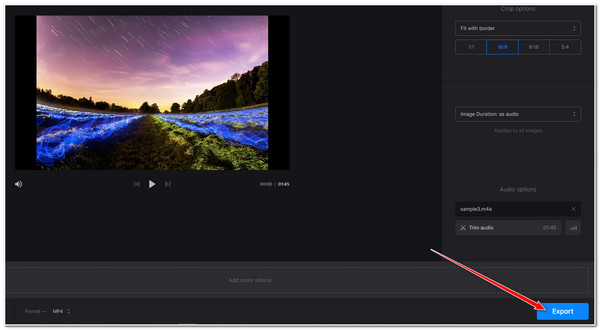
5. เฟล็กซ์คลิป
หากคุณต้องการตัวแปลง M4A เป็น MP4 พร้อมคุณสมบัติการแก้ไขมากมาย ลองใช้ FlexClip เช่นเดียวกับ Clideo FlexClip ให้คุณแปลง M4A เป็น MP4 ด้วยรูปภาพ ช่วยให้คุณสามารถนำเข้ารูปภาพ เพิ่มไฟล์ M4A เป็นแทร็กพื้นหลัง และส่งออกเป็นรูปแบบ MP4 น่าเสียดายที่เครื่องมือออนไลน์นี้ต้องใช้เวลาในการประมวลผลทุกอย่างและเพิ่มลายน้ำให้กับผลลัพธ์ของคุณ! แต่ไม่เป็นไรเพราะเครื่องมือนี้มีมากเกินพอที่จะรองรับความต้องการของคุณ! ดังนั้นคุณจะใช้เครื่องมือออนไลน์นี้เพื่อแปลง M4A เป็น MP4 ด้วยรูปภาพได้อย่างไร นี่คือขั้นตอนที่คุณสามารถใช้เป็นแนวทางได้
ขั้นตอนที่ 1.ไปที่หน้าตัวแก้ไขของ FlexClip บนเบราว์เซอร์ของคุณ จากนั้นลากและวาง "รูปภาพ" ไปยังส่วน "นำเข้าสื่อ" ของเครื่องมือ จากนั้น ลากรูปภาพไปยังไทม์ไลน์ของเครื่องมือ
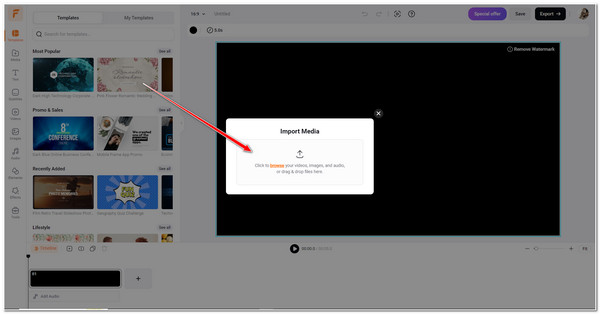
ขั้นตอนที่ 2.หลังจากนั้นคลิกปุ่ม "เพิ่มเสียง" และเลือกไฟล์ "M4A" ที่คุณต้องการเปลี่ยนรูปแบบ จากนั้นคลิกปุ่ม "ส่งออก"
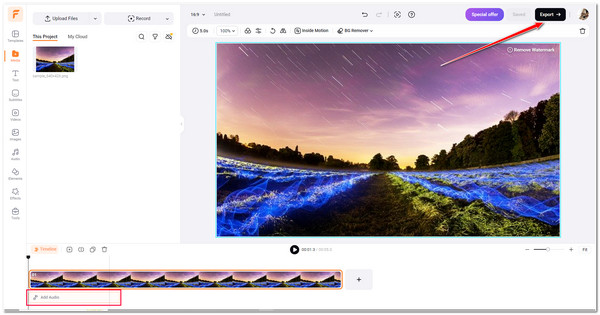
ขั้นตอนที่ 3คุณสามารถเลือกตัวเลือก "Frame Rate, Resolution และ Quality" ที่ต้องการได้จากรายการตัวเลือก คลิกตัวเลือก "ส่งออกพร้อมลายน้ำ" เพื่อทริกเกอร์กระบวนการแปลง M4A เป็น MP4
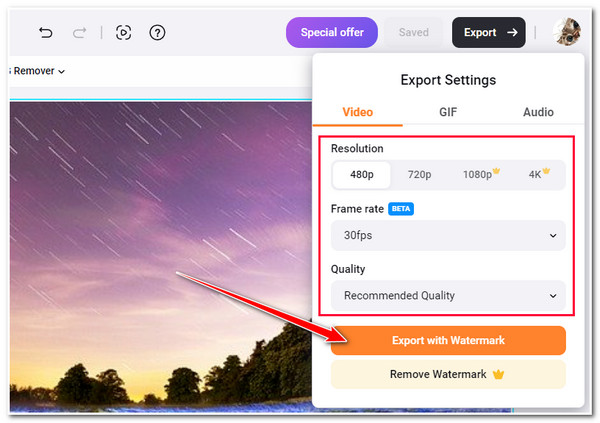
6. ซัมซาร์
หากคุณต้องการแปลง M4A เป็น MP4 ออนไลน์โดยไม่จำเป็นต้องฝังรูปภาพ หนึ่งในเครื่องมือที่ดีที่สุดที่ให้การแปลงที่ง่ายและมีประสิทธิภาพก็คือ Zamzar เครื่องมือออนไลน์นี้มีอินเทอร์เฟซที่ตรงไปตรงมาและกระบวนการแปลงที่ง่ายต่อการดำเนินการ คุณสามารถเปลี่ยนไฟล์ M4A ของคุณเป็น MP4 ได้อย่างรวดเร็วด้วยการคลิกเพียงไม่กี่ครั้ง อย่างไรก็ตาม Zamzar ให้คุณแปลงเสียง M4A ได้สูงสุด 10MB เท่านั้น! ตอนนี้ หากไฟล์ M4A ของคุณมีขนาดไม่เกิน 10MB ให้เรียนรู้วิธีใช้ Zamzar เพื่อเปลี่ยนนามสกุลไฟล์จาก .m4a เป็น .mp4
ขั้นตอนที่ 1.เข้าถึงเว็บไซต์ Zamzar M4A เป็น MP4 จากนั้นคลิกปุ่ม "เลือกไฟล์" เพื่อนำเข้าไฟล์ M4A ที่คุณต้องการแปลงเป็น MP4
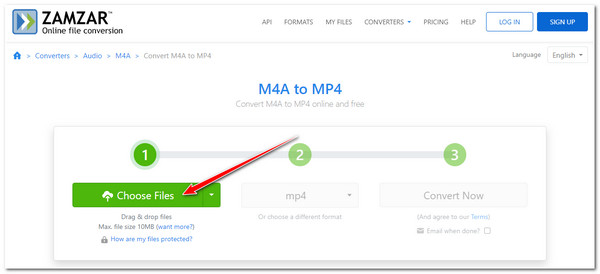
ขั้นตอนที่ 2.จากนั้น คุณสามารถคลิกปุ่ม "แปลงทันที" เพื่อเริ่มการดำเนินการแปลงได้ทันที เมื่อเสร็จแล้วคุณสามารถดาวน์โหลดเอาต์พุตได้ทันที!
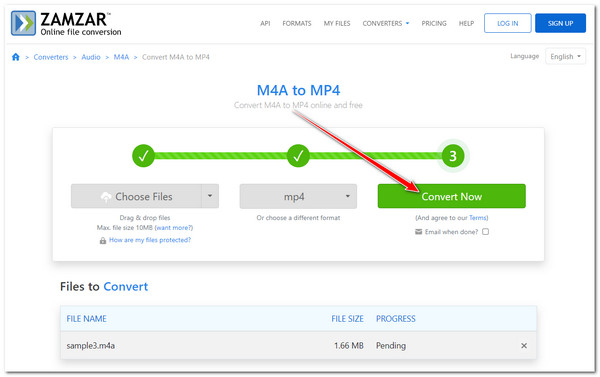
7. เอ็มคอนเวอร์เตอร์
เครื่องมือแปลง M4A เป็น MP4 ออนไลน์อีกตัวที่คุณต้องลองใช้คือ MConverter เช่นเดียวกับซัมซาร์; เครื่องมือออนไลน์นี้มีอินเทอร์เฟซที่ตรงไปตรงมา ความแตกต่างระหว่างพวกเขาคือ MConverter ดาวน์โหลดไฟล์ที่แปลงแล้วโดยอัตโนมัติ! แม้ว่าอินเทอร์เฟซอาจดูน่าสงสัย แต่ก็สามารถแปลงไฟล์ของคุณได้อย่างมีประสิทธิภาพ คุณจะแปลง M4A เป็น MP4 โดยใช้ MConverter ได้อย่างไร สำรวจขั้นตอนด้านล่าง:
ขั้นตอนที่ 1.ค้นหาและเข้าถึงเว็บไซต์ MConverter บนคอมพิวเตอร์ของคุณ หลังจากนั้นให้คลิกลากและวางไฟล์เสียง "M4A" ไปยังพื้นที่วางไฟล์ของเครื่องมือ
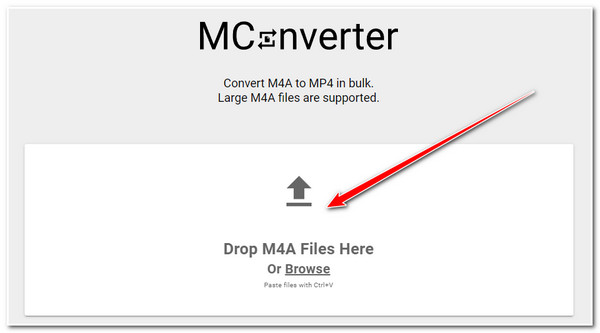
ขั้นตอนที่ 2.ถัดไป คลิกตัวเลือก "mp4" บนเมนูด้านซ้าย และคลิกปุ่ม "เริ่ม" เพื่อบันทึกวิดีโอ MP4 ที่แปลงแล้ว
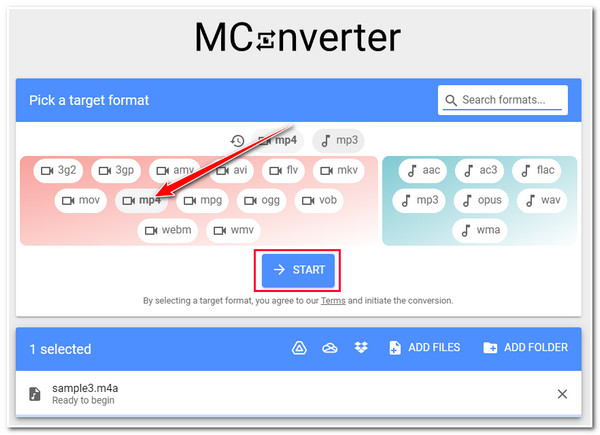
8. Conv. ใด ๆ
เครื่องมือแปลง M4A เป็น MP4 ที่ดูน่าสงสัยอีกตัวที่ให้บริการการแปลงที่มีประสิทธิภาพคือ AnyConv เครื่องมือออนไลน์นี้ยังมีอินเทอร์เฟซที่เรียบง่ายและการดำเนินการแปลงที่ง่ายต่อการดำเนินการระหว่างกัน M4A และ MP3, M4A และ MP4 เป็นต้น อย่างไรก็ตาม มันมาพร้อมกับโฆษณาที่น่ารำคาญและกวนใจ หากคุณมีความอดทนมากมาย คุณสามารถจัดการสิ่งนี้ได้ ดังนั้น หากต้องการใช้ AnyConv เพื่อแปลง M4A เป็น MP4 คุณต้องปฏิบัติตามขั้นตอนต่อไปนี้:
ขั้นตอนที่ 1.ไปที่หน้าเว็บ AnyConv บนเบราว์เซอร์ของคุณ คลิกปุ่ม "เลือกไฟล์" และเลือกไฟล์ "M4A" ที่คุณต้องการแปลงเป็นไฟล์ MP4
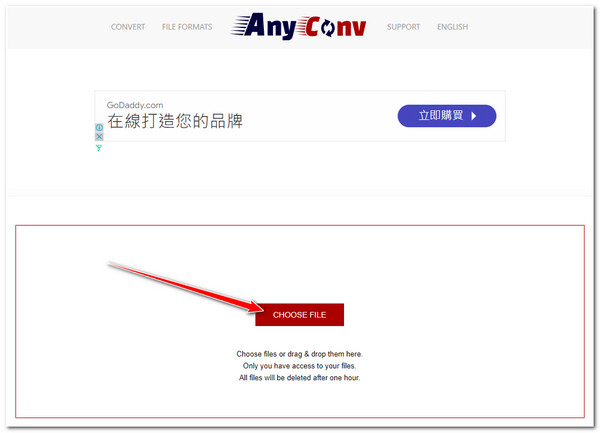
ขั้นตอนที่ 2.จากนั้นเครื่องมือจะตั้งค่า "MP4" เป็นรูปแบบเอาต์พุตโดยอัตโนมัติ คลิกปุ่ม "CONVERT" เพื่อเริ่มและดาวน์โหลดไฟล์ที่แปลงแล้ว
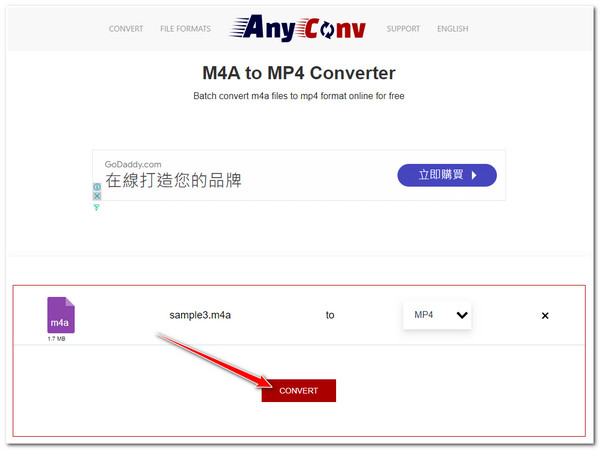
9. ออนไลน์-Convert.com
หากคุณต้องการใช้เครื่องมือที่แปลง M4A เป็น MP4 และให้คุณปรับแต่งบิตเรตและอัตราเฟรมของเอาต์พุต คุณต้องตรวจสอบ Online-Convert.com เครื่องมือออนไลน์นี้รองรับอินเทอร์เฟซที่ค่อนข้างเข้าใจง่ายพร้อมกระบวนการแปลงที่ง่ายต่อการดำเนินการ นอกจากนี้ เครื่องมือออนไลน์นี้ยังให้คุณแปลงไฟล์ M4A หลายไฟล์เป็น MP4 ได้พร้อมกัน
ขั้นตอนที่ 1.เข้าถึงเว็บไซต์อย่างเป็นทางการของ Online-Convert.com คลิกปุ่ม "เลือกไฟล์" เลือกไฟล์ "M4A" ที่คุณต้องการเปลี่ยนรูปแบบแล้วคลิกปุ่ม "เปิด"
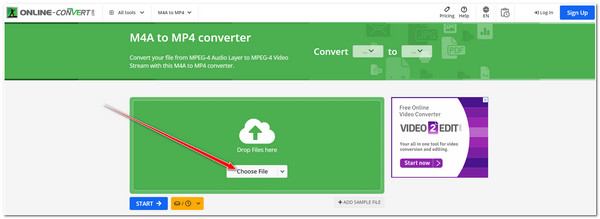
ขั้นตอนที่ 2.จากนั้น คุณสามารถปรับแต่งตัวเลือก "เปลี่ยนบิตเรตวิดีโอ" และ "เปลี่ยนอัตราเฟรม" ของเอาต์พุตได้ในส่วน "การตั้งค่าวิดีโอตัวเลือก" หลังจากนั้นคลิกปุ่ม "เริ่มต้น"
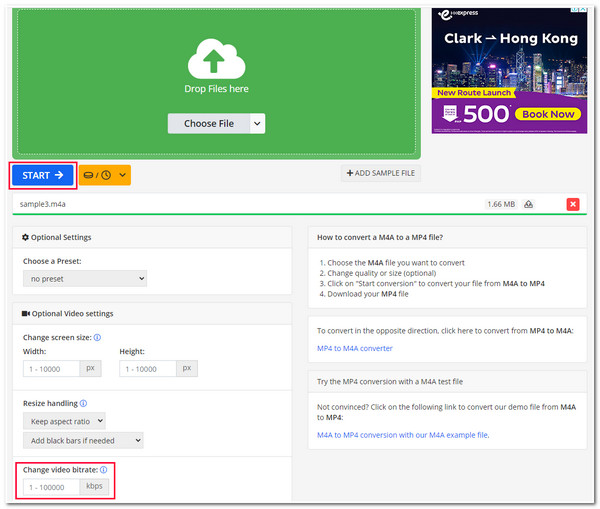
10. แปลงฟรี
เครื่องมือแปลง M4A เป็น MP4 ออนไลน์ล่าสุดที่คุณสามารถใช้ได้คือ FreeConvert เช่นเดียวกับ Online-Convert.com เครื่องมือนี้ยังมีตัวเลือกการปรับแต่งเอาต์พุตอีกด้วย ความแตกต่างระหว่างพวกเขาก็คือ FreeConvert มาพร้อมกับอินเทอร์เฟซที่ยอดเยี่ยม ข้อเสียเปรียบประการเดียวของเครื่องมือนี้คืออนุญาตให้คุณนำเข้าไฟล์ M4A ที่มีขนาดสูงสุด 1GB เท่านั้น เริ่มแปลง M4A เป็น MP4 ด้วยขั้นตอนด้านล่าง:
ขั้นตอนที่ 1.บนเบราว์เซอร์ของคุณ ให้เข้าถึงหน้าเว็บอย่างเป็นทางการของ FreeConvert จากนั้นคลิกปุ่ม "เลือกไฟล์" และเลือกไฟล์ "M4A" ที่คุณต้องการแปลงเป็นไฟล์ MP4
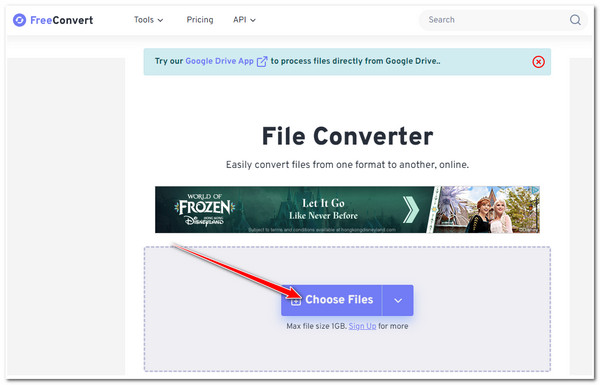
ขั้นตอนที่ 2.จากนั้นคลิกปุ่มแบบเลื่อนลง "เอาต์พุต" คลิกแท็บ "เสียง" และเลือกรูปแบบ "MP4" หลังจากนั้นคลิกปุ่ม "แปลง" เพื่อทริกเกอร์การดำเนินการแปลง M4A เป็น MP4
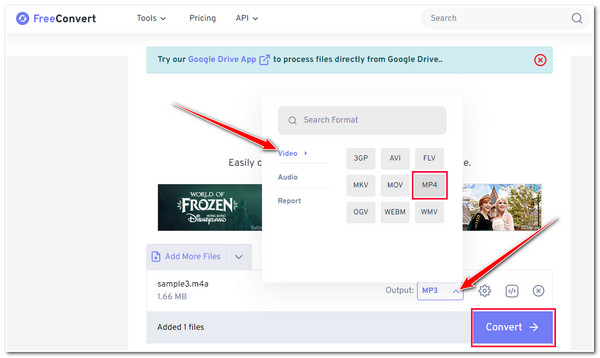
FAQs
-
1. M4A และ MP4 เป็นรูปแบบเดียวกันหรือไม่
ไม่ แม้ว่าจะใช้ตัวแปลงสัญญาณ MPEG-4 เดียวกัน แต่ก็ไม่ใช่รูปแบบสื่อเดียวกัน รูปแบบ MP4 สามารถเก็บได้ทั้งเสียงและวิดีโอ ในขณะที่ M4A สามารถเก็บได้เฉพาะเสียงเท่านั้น
-
2. อุปกรณ์ Android สามารถเล่นไฟล์ M4A ได้โดยตรงหรือไม่
ใช่. อุปกรณ์ Android สามารถเล่นไฟล์ M4A ได้ อย่างไรก็ตาม หากคุณประสบปัญหาในการเล่นไฟล์ M4A บน Android คุณสามารถใช้แอปเครื่องเล่น M4A บุคคลที่สามได้ หลายๆ รายการมีอยู่ใน Google Play Store
-
3. ฉันสามารถเข้าถึงเครื่องมือแปลง M4A เป็น MP4 ออนไลน์บนอุปกรณ์มือถือของฉันได้หรือไม่?
ใช่. คุณสามารถเยี่ยมชมเครื่องมือออนไลน์ที่แสดงอยู่ที่นี่บนเบราว์เซอร์ของอุปกรณ์มือถือของคุณ คุณสามารถเข้าถึงและดำเนินการแปลงได้อย่างง่ายดาย
-
4. คุณภาพของเสียง M4A จะได้รับผลกระทบในระหว่างกระบวนการแปลงหรือไม่?
ใช่. คุณภาพเสียงอาจสูญเสียไปเนื่องจากคุณจะแปลงไฟล์ M4A เป็นรูปแบบ MP4 ที่สูญหาย คุณสามารถใช้เครื่องมือที่ให้เอาต์พุตคุณภาพสูงหรือปรับปรุงบิตเรตเพื่อลดการสูญเสียคุณภาพให้เหลือน้อยที่สุด
-
5. VLC สามารถเล่นไฟล์ M4A ได้หรือไม่?
ใช่. VLC Media Player สามารถเล่นไฟล์ M4A ได้ นอกจากนี้คุณยังสามารถแปลงเป็นรูปแบบที่ดีกว่ามากเช่น MP3 ซึ่งเครื่องเล่นสื่อและอุปกรณ์เกือบทั้งหมดรองรับ
บทสรุป
เมื่อคุณได้สำรวจเครื่องมือแปลง M4A เป็น MP4 แต่ละตัวข้างต้นแล้ว ก็ถึงเวลาเลือกเครื่องมือที่คุณคิดว่าจะให้บริการแปลงไฟล์ที่ดีที่สุดแก่คุณ! การเลือกอันที่ดีที่สุดจะยุ่งยากเพราะทั้งหมดเป็นเครื่องมือแปลงที่ยอดเยี่ยม! ถ้าถามว่าอันไหนดีที่สุด คำตอบก็จะเป็น AnyRec Video Converter- ด้วยกระบวนการแก้ไขและแปลงที่รวดเร็วและมีประสิทธิภาพของเครื่องมือนี้ คุณสามารถแปลง M4A เป็น MP4 ด้วยรูปภาพได้อย่างรวดเร็ว ดังนั้นเริ่มดาวน์โหลดเครื่องมือนี้และสนุกกับการสำรวจคุณสมบัติอื่น ๆ ของมัน!
100% ปลอดภัย
100% ปลอดภัย
